HBO Max에서 정기적으로 시청하는 프로그램이 몇 개 있지만 대부분 플랫폼에서 제공하는 독점 타이틀에만 사용합니다.
자막 설정을 만지작거리다가 실수로 오디오 설명을 켰는데 끌 수 없었습니다.
그런데 설정을 눌러 끄는 경우가 많았는데 그냥 안 되는 것 뿐이었고, 필요 없는 기능이라 끄고 싶었습니다.
대안이 없었기 때문에 앱을 수정하고 접근성 설정을 끌 수 있는 방법에 대해 자세히 알아보기 위해 온라인에 접속했습니다.
몇 시간 동안 연구하고 HBO 지원팀과 이야기한 후 왜 이런 일이 발생했는지 알아냈고 오디오 설명을 성공적으로 끌 수 있었습니다.
이 기사에서는 이 기사를 읽은 후 몇 분 안에 오디오 설명을 끌 수 있도록 조사할 때 가치가 있다고 생각한 모든 방법에 대해 설명합니다.
HBO Max 앱에서 오디오 설명을 끄려면 앱을 업데이트하고 몇 번 다시 시작해 보십시오. 그렇지 않으면 앱의 캐시를 지우거나 휴대전화를 다시 시작할 수 있습니다.
계속해서 모든 앱의 캐시를 지우는 방법과 내가 설명한 문제 해결 단계로 문제가 해결되지 않는 경우 수행할 수 있는 작업을 알아보세요.
앱 업데이트


HBO Max 앱은 항상 개발자가 식별한 정기적인 버그 수정 업데이트를 받으며 최신 버전의 앱은 사용자가 겪은 오디오 설명 버그를 수정했을 수 있습니다.
기기의 앱 스토어에서 해당 페이지로 이동하여 앱을 업데이트해 보세요. 업데이트가 있는 경우 이 페이지에서 알려줍니다.
업데이트를 실행하고 설치를 완료하고 오디오 설명을 끌 수 있는지 확인하십시오.
새 업데이트가 나올 때마다 업데이트를 설치하기 위해 페이지를 방문하지 않으려면 자동 업데이트를 켜십시오.
Wi-Fi에 연결된 경우에만 다운로드하도록 자동 업데이트를 설정할 수 있습니다.
HBO Max의 캐시 지우기


HBO Max를 포함한 모든 앱에는 앱에 자주 필요한 데이터를 저장하기 위해 예약된 휴대전화 저장 공간의 일부가 있습니다.
이렇게 하면 처리 능력이 절약되고 앱을 빠르고 빠르게 사용할 수 있습니다.
그러나 캐시의 콘텐츠가 손상된 경우 앱에 문제가 발생하여 비정상적으로 작동할 수 있습니다.
때때로 이 캐시를 지워야 하지만 현재 겪고 있는 것과 같은 문제를 해결하는 데 사용할 수도 있습니다.
Android 기기에서 해당 캐시를 지우려면 다음 단계를 따르세요.
Android에서 이 작업을 수행하려면 다음을 수행합니다.
- 시작 설정 앱.
- 이동 앱 또는 앱 매니저.
- HBO Go 앱을 검색합니다.
- 앱을 선택한 다음 다음으로 이동합니다. 저장 .
- 수도꼭지 캐시 지우기 프롬프트가 나타나면 확인하십시오.
iOS의 경우:
- 시작하다 설정 .
- 이동 아이폰 스토리지 아래에 일반적인 .
- HBO Max 앱을 검색하고 오프로드 앱 .
- 캐시를 지우라는 메시지를 수락합니다.
캐시를 정리한 후 앱을 다시 실행하고 스트리밍을 시작하여 오디오 설명이 꺼져 있는지 확인합니다.
앱 다시 시작


캐시를 지워도 도움이 되지 않으면 앱을 강제 종료했다가 다시 실행하여 휴대전화 메모리에서 앱을 지울 수 있습니다.
Android에서 이 작업을 수행하려면 다음을 수행합니다.
- 시작 설정 앱.
- 이동 앱 또는 앱 매니저.
- HBO Go 앱을 검색합니다.
- 앱을 선택하고 강제 정지 .
- 프롬프트를 확인하고 앱 서랍으로 돌아갑니다.
- HBO Max 앱을 다시 실행합니다.
iOS의 경우:
- 화면 하단 가장자리에서 위로 스와이프하고 중간에서 일시 중지합니다. 그런 다음 놓아주세요.
- 앱 전환기가 나타날 때 HBO Max 앱을 위로 스와이프하여 닫습니다.
- 홈 화면으로 이동하여 HBO Max 앱을 다시 실행합니다.
HBO Max 앱을 다시 시작할 때 오디오 설명이 꺼져 있는지 확인하십시오.
앱 재설치


다시 시작해도 작동하지 않으면 앱을 제거하고 휴대전화에서 모든 흔적을 제거한 다음 앱 스토어에서 앱을 다시 설치하여 앱 사용을 처음부터 시작할 수 있습니다.
이렇게 하면 오디오 설명 버그가 수정될 수 있으므로 Android에서 다음 단계를 따르세요.
- 길게 탭 HBO 맥스 앱 아이콘입니다.
- 탭 나 버튼 또는 앱 정보 표시되는 상황에 맞는 메뉴에서
- 수도꼭지 제거 앱 정보 화면에서
iOS의 경우:
- HBO Max 앱을 길게 누릅니다.
- 메뉴에서 선택 앱 제거 .
- 선택하다 앱 삭제 프롬프트가 있으면 확인하십시오.
앱을 제거한 후 기기의 앱 스토어에서 다시 찾아 다시 설치하세요.
장치 다시 시작
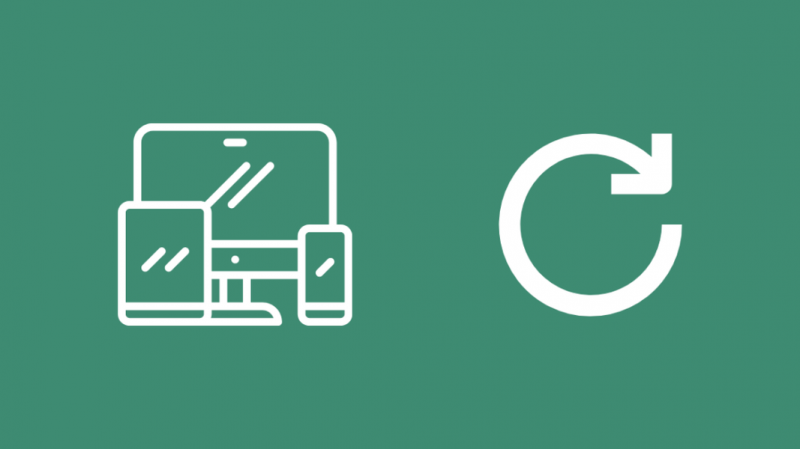
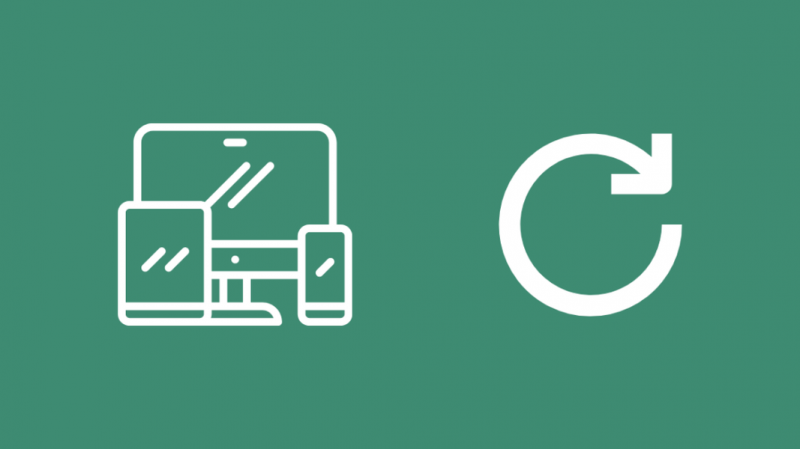
앱을 다시 설치해도 오디오 설명 버그가 해결되지 않으면 휴대전화를 다시 시작해 보세요.
이렇게 하면 접근성 기능으로 버그를 유발할 수 있는 무언가가 저장되었을 수 있는 전화기의 메모리가 지워집니다.
Android 휴대전화를 다시 시작하려면 다음 단계를 따르세요.
- 휴대폰 측면에 있는 전원 버튼을 길게 누릅니다.
- 수도꼭지 전원 끄기 또는 재시작 . 후자의 경우 4단계로 이동합니다.
- 전원이 꺼지면 전화기를 다시 켜십시오.
- 전화가 다시 시작되면 HBO Max 앱을 실행합니다.
iOS 기기의 경우:
- 장치의 전원 버튼을 길게 누릅니다.
- 왼쪽으로 스와이프하여 기기를 끕니다.
- 장치를 다시 켜십시오.
- 홈 화면에 도달하면 HBO Max 앱을 실행합니다.
앱에서 콘텐츠를 스트리밍하려고 할 때 오디오 설명이 꺼져 있는지 확인하십시오.
HBO Max 지원에 문의


오디오 설명 기능이 아무리 시도해도 꺼지지 않으면 다음 연락처로 연락해야 할 수 있습니다. HBO Max의 고객 지원하다.
그들은 앱 문제에 대해 도움을 줄 수 있으므로 티에 대한 지침을 따르십시오.
마지막 생각들
다음과 같은 기타 문제 HBO Max에서 스트리밍하는 동안 지연 위에서 설명한 방법 중 하나를 따르면 앱을 수정할 수도 있습니다.
그만큼 앱에서 자막을 켜는 올바른 방법 말풍선 아이콘을 선택하고 구독을 원하는 언어를 선택하는 것이므로 필요하지 않은 기능이 켜지지 않도록 하세요.
당신은 또한 독서를 즐길 수 있습니다
- Vizio 스마트 TV에서 HBO Max를 얻는 방법: 쉬운 가이드
- 비 스마트 TV를 위한 범용 리모컨 앱: 알아야 할 모든 것
- 내 인터넷이 계속 꺼지는 이유는 무엇입니까? 몇 분 안에 해결하는 방법
자주 묻는 질문
HBO Max에서 오디오 설명을 재생하는 이유는 무엇입니까?
오디오 설명 기능을 실수로 켠 경우 HBO Max 앱에서 재생 중일 수 있습니다.
앱 메뉴로 이동하여 오디오 설명을 끕니다.
HBO Max에서 오디오 설정을 변경하려면 어떻게 합니까?
보고 있는 스트림의 오디오 언어만 변경할 수 있습니다.
그렇게 하려면 말풍선을 누르고 목록에서 원하는 언어를 선택하십시오.
오디오 소리를 변경하려면 기기의 오디오 설정으로 이동해야 합니다.
HBO Max의 일부 프로그램에 사운드가 없는 이유는 무엇입니까?
앱이 TV에 연결된 사운드 시스템을 사용하지 않을 수 있기 때문에 HBO Max의 일부 프로그램에는 오디오가 없을 수 있습니다.
시스템을 껐다가 다시 켜고 오디오가 재생 중인지 확인하십시오. 스트림을 다시 시작해 볼 수도 있습니다.
HBO Max에서 오디오 언어를 변경할 수 있습니까?
플레이어에서 말풍선 아이콘을 눌러 시청 중인 스트림의 오디오 언어를 변경할 수 있습니다.
표시되는 목록에서 언어를 선택하십시오. 모든 타이틀에서 모든 언어를 사용할 수 있는 것은 아닙니다.
